
ডিভাইস পেনড্রাইভ উইন্ডোজ এক্সপি থেকে হয়েছে সরঞ্জাম সংক্রমণের একটি অক্ষয় উত্স। মাইক্রোসফ্ট, এর দুর্দান্ত বিস্তার সম্পর্কে সচেতন ম্যালওয়্যার এটি পুরানো ফাংশনের মাধ্যমে সঞ্চারিত হয়েছিল অটোরান যিনি এই সিস্টেমটি প্রয়োগ করেছেন, এটি ব্যবহারকারীদের মনে হওয়া ক্রমবর্ধমান ঘাটতি বন্ধ করতে এটি অক্ষম করার সিদ্ধান্ত নিয়েছে। সংক্রামন এড়ানোর জন্য, প্রচুর অ্যাপ্লিকেশন এবং সরঞ্জাম উদ্ভূত হয়েছে, তবে তেমন কার্যকর কেউ নেই ইউএসবি পোর্টগুলিতে অ্যাক্সেস সীমাবদ্ধ করুন কম্পিউটারের।
এই গাইড আমরা আপনাকে শিখিয়ে কিভাবে কম্পিউটার ইউএসবি পোর্ট ব্লক করতে হয় উইন্ডোজ 10 এবং সম্ভাব্য হুমকির বিরুদ্ধে আপনার দলের সুরক্ষা উন্নত করুন।
প্রথমত, আমাদের অবশ্যই আপনাকে একটি গুরুত্বপূর্ণ সতর্কতা দিতে হবে। আপনি পিএস 2 পোর্ট সংযোগ সহ কোনও কীবোর্ড বা মাউস ব্যবহার না করা বা আপনি একটি ল্যাপটপ ব্যবহার না করা পর্যন্ত আপনি নীচে কিছু সতর্কতার সাথে নীচে আপনাকে যে নির্দেশাবলী প্রদর্শন করতে যাচ্ছি সেগুলি কার্যকর করার পরামর্শ দেওয়া হচ্ছে, ডিভাইসের ইউএসবি পোর্টগুলি অক্ষম করে আপনি এই পোর্টগুলির মাধ্যমে কোনও ডিভাইস ব্যবহার নিষ্ক্রিয় করবেন।। অন্য কথায়, একবার আপনি এগুলি অক্ষম করে দিয়েছেন আপনার কম্পিউটার নিয়ন্ত্রণ করার কোনও উপায় থাকবে না.
এই স্পষ্টতা একবার হয়ে গেলে, আমরা কার্যকর করব সিস্টেম রেজিস্ট্রি সম্পাদক নির্দিষ্ট কীগুলি চালিত করতে সক্ষম হবেন যা আমাদের বন্দরগুলি অবরুদ্ধ করার অনুমতি দেয়। এটি করতে, আমরা এক্সিকিউট অ্যাপ্লিকেশনটির মাধ্যমে, এর মধ্যে প্রবেশ করব মালপত্র উইন্ডোজ থেকে বা থেকে অনুসন্ধান বার অ্যাপ্লিকেশন নাম প্রবেশ করানো regedit এবং টিপুন গ্রহণ।
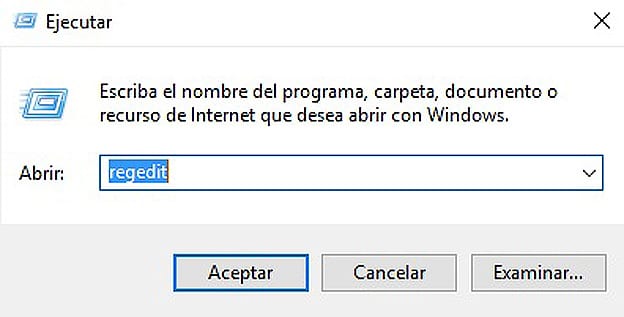
এরপরে, আমরা সন্ধান করব কী যা ইউএসবি সংযোগগুলি অক্ষম করার অনুমতি দেয় মধ্যে HKEY_LOCAL_MACHINE Y SYSTEM \ কারেন্টকন্ট্রোলসেট \ পরিষেবাগুলি \ ইউএসবিস্টোর tor এই ফোল্ডারটি নির্বাচন করে, প্রবেশের জন্য উপলভ্য সমস্ত কীগুলি ডান উইন্ডোতে উপস্থিত হবে। বিশেষত, আমরা একটি নামের সাথে আগ্রহী শুরু.
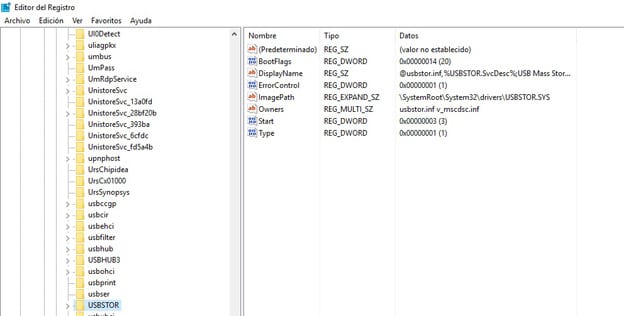
স্টার্ট কীতে ডাবল ক্লিক করে সম্পাদনা বাক্স উপস্থিত হবে, যেখানে আমাদের করতে হবে এর হেক্সাডেসিমাল মানটি 4 দ্বারা পরিবর্তন করুন। এটি হয়ে গেলে আমরা কম্পিউটারটি সংরক্ষণ করে পুনরায় চালু করব।
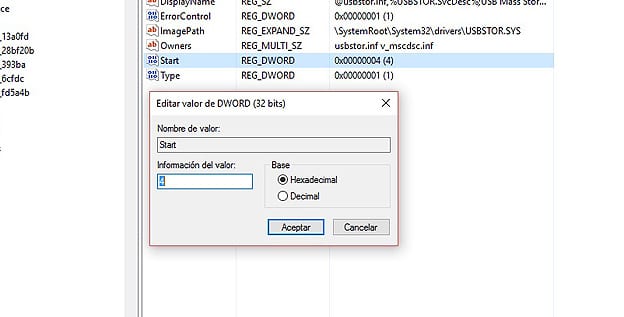
আপনি যে USB ডিভাইসগুলি সরঞ্জামের সাথে সংযুক্ত রয়েছে তাদের সাথে আপনি এই ফাংশনটির কার্যকারিতা পরীক্ষা করতে পারেন। একইভাবে, আপনি যা সংযোগ করছেন তাদের সিস্টেমে উত্তর দেওয়া উচিত নয়।
সক্ষম হতে বিপরীত পরিবর্তন আমরা যা করেছি, আপনাকে প্রবেশ করতে হবে উইন্ডোজ রেজিস্ট্রি এডিটর y মানটি আবার 3তে পরিবর্তন করুন.